电脑任务栏右下角的无线网络连接图标不见了咋办
1、在电脑右下角,找到小三角箭头位置,如图,点击,发现无线网图标隐藏在这个位置了,把它拉出来到任务栏即可显示。

1、首先,将鼠标放到任务栏位置,点击鼠标右键,在弹出窗口,左键选择“属性”。
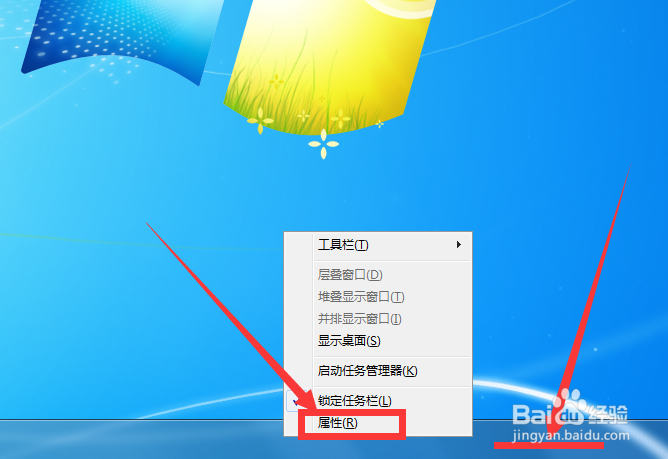
2、其次 ,在任务栏属性窗口,找到,通知区域的“自定义(C)”,点击。
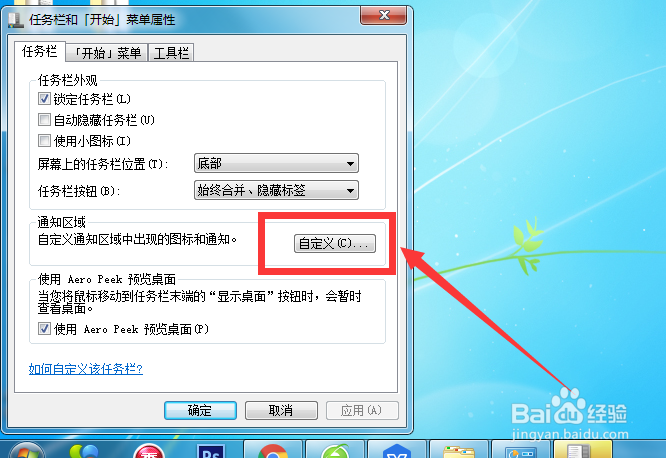
3、然后,找到网络图标,可以看到在后面的“行为”下一栏中,选择了“仅显示通知”或者是“隐藏图标和通知”,都会导致网络图标不显示。
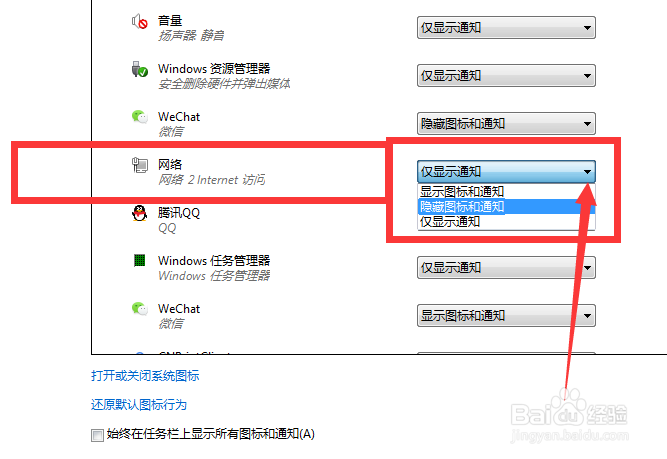
4、接着,我们点击下拉箭头,选择“显示图标和通知”,再点击右下角的“确定”按钮。
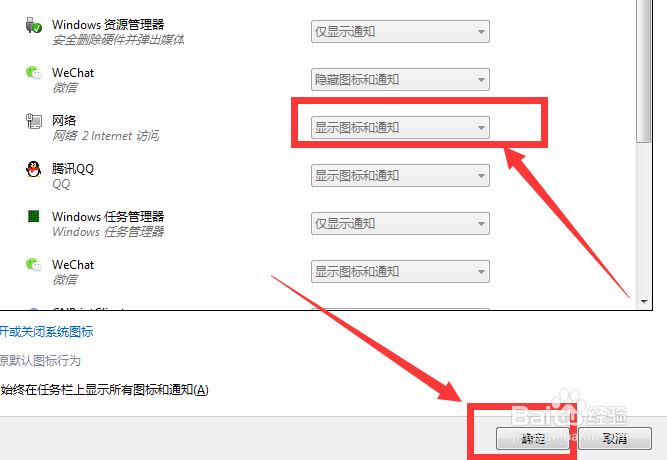
5、最后,我们发现,在桌面的右下角,任务一栏中,已经正常显示无线网络连接图标,设置完成。
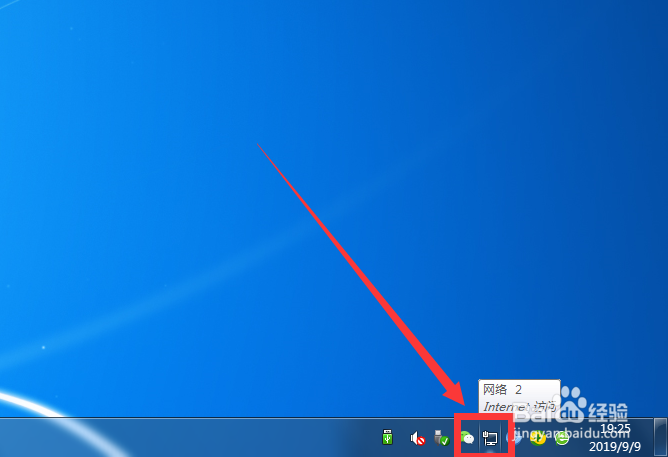
声明:本网站引用、摘录或转载内容仅供网站访问者交流或参考,不代表本站立场,如存在版权或非法内容,请联系站长删除,联系邮箱:site.kefu@qq.com。
阅读量:35
阅读量:106
阅读量:166
阅读量:196
阅读量:121